De Galaxy S9 og S9 Plus ble nylig utgitt, men ikke alle er fan av programvaren som driver hver enhet. Samsungs Experience UI – tidligere kjent som TouchWiz – har forbedret seg for hver oppdatering og smarttelefon som sendes utgivelse, men det er fortsatt mange mennesker som foretrekker å jobbe med noe litt mer bart bein. Heldig for deg, vi skal vise deg hvordan du får S9 og S9 Plus til å se ut som standardversjonen av Android.
Innhold
- Velge en aksjestarter
- Velger en meldingsapp
- Stiller inn Chrome som standard nettleser
- Velge riktig oppringer
- Velge en kalender
- Implementering av levende bakgrunnsbilder
Velge en aksjestarter
Først må du endre startprogrammet. Hvis du ikke er kjent med det vanlige verktøyet, er det i utgangspunktet appen du bruker som startskjerm. Det er mange tilpassede tilbud å velge mellom i Google Play-butikken, men hvis du prøver å oppnå den aksjen Android se, vi anbefaler å velge Pixel Launcher. For å gjøre det, naviger til denne nettsiden på mobilenheten din trykker du på den blå
Last ned APK knappen nederst på siden, og lagre installasjonsprogrammet på enheten din.
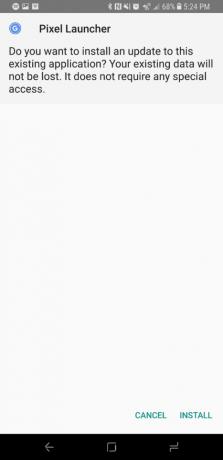

Når den er lastet ned, trekk ned varselet - eller naviger til Mine filer appen på telefonen din – og trykk på APK, etterfulgt av Installere. Etter at du har installert startprogrammet, trykker du på Hjem-knappen og velger den fra listen som vises. Hvis du vil fortsette å bruke Pixel Launcher fremover, fortsett og velg Alltid nederst til høyre.
Anbefalte videoer
Velger en meldingsapp


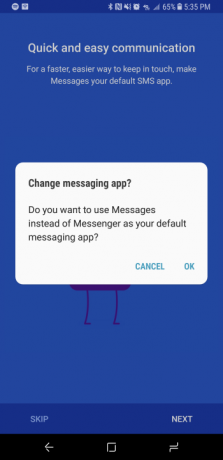
Det neste du vil endre er meldingsappen. Vi personlig foretrekker Googles tilbud, siden det lar deg sveipe bort meldinger når du leser dem, men de fleste brukere vil sannsynligvis holde seg til noe som Android-meldinger. For å sette den opp, ganske enkelt gå til Google Play, installer appen og følg instruksjonene på skjermen for å angi appen som standard meldingsplattform. Vi foreslår også at du tar opp Googles lagertastatur, den passende tittelen Gboard, som vil utfylle
Stiller inn Chrome som standard nettleser



La oss deretter sørge for at Google Chrome er satt som standard nettleser. For å gjøre det, klikk på tannhjulikonet øverst til høyre på startskjermen, velg Apper, og trykk på de tre prikkene i øvre høyre hjørne. Deretter velger du Standard apper fra den resulterende menyen, trykk Nettleserapp, og sjekk boblen ved siden av Chrome. Nå, hver gang du åpner en kobling eller noe som krever nettleseren din, skal telefonen automatisk åpne innholdet i Chrome.
Velge riktig oppringer

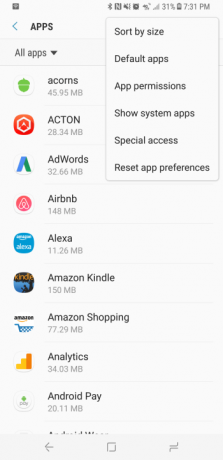

Når du har angitt standardnettleseren din, er det på tide å rette oppmerksomheten mot oppringeren og kontaktene. Det er ingen lagerversjon tilgjengelig for noen av dem (som vi vet om), men det er en anstendig klone i Google Play Store som heter ExDialer. Etter at du har lastet ned og installert appen, åpner du Innstillinger meny, velg apper, og trykk på de tre prikkene i øvre høyre hjørne. Velg deretter Standard apper fra den resulterende menyen, trykk Ringe-app, og velg ExDialer.
Velge en kalender

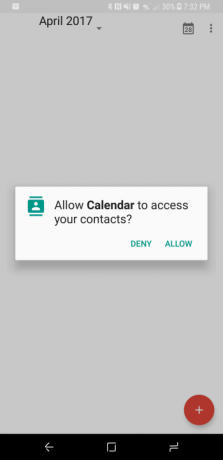
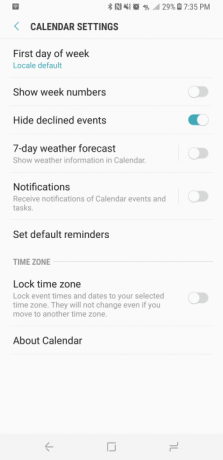
La oss nå angi Google Kalender som din gå-til-kalender-app. Appen skal allerede være på enheten din, men hvis den ikke er det, kan du hente den fra Google Play-butikken. Når den er installert, gå til Innstillinger meny, velg Apper, og trykk på Kalender. Etterpå, trykk Fjern standardinnstillinger, og neste gang noe krever at du legger inn en hendelse, velger du Google Kalender fra en rekke tilgjengelige alternativer, som vil angi den som standardkalenderen din fremover.
Implementering av levende bakgrunnsbilder
Selv om det ikke akkurat "lager" Android, er en av de bedre funksjonene Google bestemte seg for å bringe til Pixel-serien, levende bakgrunnsbilder. Disse skildrer verdensrommet og andre eksotiske steder, og fungerer i hovedsak som animerte bakgrunner, og gir enheten din et moderne preg. Å legge dem til Galaxy S9 og S9 Plus er imidlertid en flertrinnsprosess.
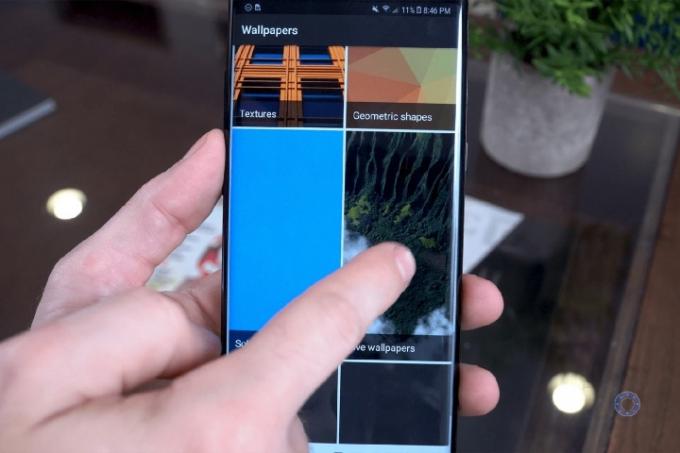
David Cogen/The Unlockr
Naviger først til Google Play Store og last ned Bakgrunnsbilder app. Deretter navigerer du til XDA nettsted på mobilenheten din, last ned AKP-filen som er oppført i det første innlegget, og lagre installasjonsprogrammet direkte på telefonen. Når du har lastet ned, trekk ned varselet og trykk Installere, som skal aktivere en seksjon for levende bakgrunnsbilder i Wallpapers-appen. Når det er tatt hånd om, velg ganske enkelt bakgrunnsbildet ditt, trykk på Sett bakgrunn i øvre høyre hjørne, og velg om du vil angi den som enten startskjermen eller både startskjermen og låseskjermen!
David Cogen – en fast bidragsyter her på Digital Trends – kjører TheUnlockr, en populær teknologiblogg som fokuserer på teknologinyheter, tips og triks og den siste teknologien. Du kan også finn ham på Twitter diskutere de siste teknologitrendene.
Redaktørenes anbefalinger
- Asus sin nyeste Android-telefon kan være en stor trussel mot Galaxy S23 Ultra
- Her er vår aller første titt på Samsung Galaxy Tab S9 Plus
- Samsungs Galaxy Tab S9 kan få en funksjon som iPad aldri har hatt
- De første gjengivelsene av en Note-lignende Galaxy S22 Ultra kommer på nett
- OnePlus 9 vs. Samsung Galaxy S20 FE: Hva er den mest verdifulle telefonen?




